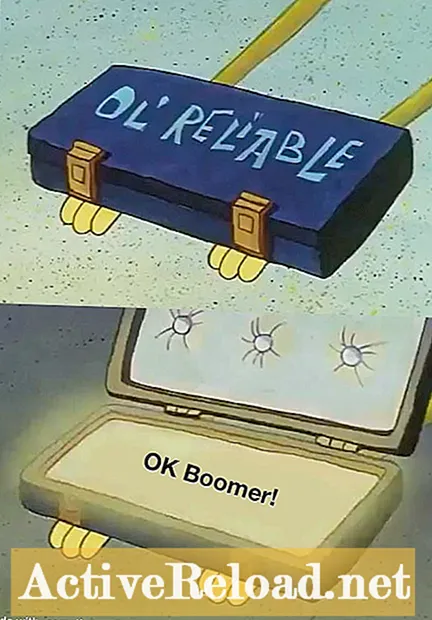విషయము
- మీకు ఏమి కావాలి:
- దశ 1: DS4 విండోస్ సాఫ్ట్వేర్ను డౌన్లోడ్ చేయండి
- దశ 2: DS4 విండోస్ సాఫ్ట్వేర్ను అమలు చేయండి మరియు నవీకరించండి
- దశ 3: DS4 విండోస్ డ్రైవర్ను ఇన్స్టాల్ చేయండి
- దశ 4: యుఎస్బి ద్వారా మీ పిఎస్ 4 కంట్రోలర్ను మీ పిసిలోకి ప్లగ్ చేయండి
- దశ 5: బ్లూటూత్ ద్వారా మీ పిఎస్ 4 కంట్రోలర్ను మీ పిసికి కనెక్ట్ చేయండి
చీకీ కిడ్ అనేది సైబర్నాట్, అతను వెబ్లో బ్రౌజ్ చేయడానికి, అనంతమైన సమాచారాన్ని గ్రహించడానికి మరియు వినోదం మరియు సరదాగా ఆనందించడానికి చాలా సమయాన్ని వెచ్చిస్తాడు.

ఈ దృష్టాంతాన్ని g హించుకోండి:
మీరు ఇప్పుడే మేల్కొన్నాను మరియు మిగిలిన రోజు మీ PC లో ఆటలను ఆడాలని నిర్ణయించుకున్నారు. అకస్మాత్తుగా, ఒక ఆలోచన పుట్టుకొస్తుంది మరియు మీరు మీ గురించి ప్రశ్నించడం ప్రారంభిస్తారు: "నేను సాధారణ కీబోర్డ్-మరియు-మౌస్ కాంబోకు బదులుగా నా PC ఆటలలో నియంత్రికను ఉపయోగిస్తే నా గేమింగ్ అనుభవం ఎంత భిన్నంగా ఉంటుంది?" ఆపై మీరు గుర్తుంచుకోవాలి: "నాకు పిసికి ప్లగ్-అండ్-ప్లే కంట్రోలర్ లేదా ఎక్స్బాక్స్ కంట్రోలర్ లేదు! నాకు ఎక్కడో ఒక పిఎస్ 4 కంట్రోలర్ మాత్రమే ఉంది."
ఇక్కడే సమస్య వస్తుంది. పిసిల కోసం ప్లగ్-అండ్-ప్లే పరికరంగా పిఎస్ 4 కంట్రోలర్ పనిచేయదు. విచారకరంగా, అది అంత సులభం కాదు.
కానీ వేచి ఉండండి, చింతించకండి!
మీ PC లో PS4 కంట్రోలర్ను ఉపయోగించుకునే అవకాశం ఇంకా ఉంది.
ప్రస్తుతానికి, మీకు కావలసినదాన్ని చేయగల ఏకైక మార్గం ఆన్లైన్లో సులభంగా కనుగొనగలిగే కొన్ని సాఫ్ట్వేర్లను ఉపయోగించడం. క్రింద వివరించినట్లుగా, ఈ సమగ్ర గైడ్ మీ PC / ల్యాప్టాప్లో PS4 కంట్రోలర్ను ఎలా ఉపయోగించాలో నేర్పుతుంది. అన్నింటికంటే, పిఎస్ 4 కంట్రోలర్లో విండోస్ ఆపరేటింగ్ సిస్టమ్కి అనుకూలంగా ఉండే వివిధ కంట్రోలర్లకు సమానమైన నియంత్రణలు ఉన్నాయి. ఇది సమగ్ర దశల వారీ మార్గదర్శిని కాబట్టి ప్రతి దశను జాగ్రత్తగా అనుసరించండి మరియు మీరు ఎప్పుడైనా మీ పిఎస్ 4 కంట్రోలర్తో మీ పిసి ఆటలను ఆడటం ఆనందించగలరు.
మీకు ఏమి కావాలి:
- పిఎస్ 4 కంట్రోలర్
- పిసి: డెస్క్టాప్ లేదా ల్యాప్టాప్
- మైక్రో యుఎస్బి కేబుల్ (పిఎస్ 4 కంట్రోలర్ ఛార్జింగ్ కేబుల్)
- DS4 విండోస్ సాఫ్ట్వేర్
దశ 1: DS4 విండోస్ సాఫ్ట్వేర్ను డౌన్లోడ్ చేయండి
పిసిలో పిఎస్ 4 కంట్రోలర్ను ఉపయోగించడం విచారకరంగా దానిని కనెక్ట్ చేయడం మరియు అది స్వయంచాలకంగా పనిచేస్తుందని ఆశించడం వంటిది కాదు. మీరు మీ హృదయ కంటెంట్కి ప్లే చేయడానికి ముందు మీరు మొదట సాఫ్ట్వేర్ భాగాన్ని ఇన్స్టాల్ చేయాలి.
మీరు డౌన్లోడ్ చేయాల్సిన సాఫ్ట్వేర్ అంటారు DS4 విండోస్. మీ పిసి మీ పిఎస్ 4 కంట్రోలర్ను ఎక్స్బాక్స్ 360 కంట్రోలర్గా గుర్తించడం ద్వారా ఇది పనిచేస్తుంది, ఇది విండోస్లో మద్దతు ఇస్తుంది.
మీరు సాఫ్ట్వేర్ను DS4Windows వెబ్సైట్ నుండి ఉచితంగా డౌన్లోడ్ చేసుకోవచ్చు.
బుల్లెట్ రూపంలో:
- DS4 విండోస్ వెబ్సైట్ను సందర్శించండి.
- సాఫ్ట్వేర్ను డౌన్లోడ్ చేయండి.
దశ 2: DS4 విండోస్ సాఫ్ట్వేర్ను అమలు చేయండి మరియు నవీకరించండి
మీరు వెబ్సైట్ నుండి DS4 విండోస్ సాఫ్ట్వేర్ను డౌన్లోడ్ చేసిన తర్వాత, మీ డౌన్లోడ్ ఫోల్డర్కు వెళ్లి, దానిలోని అన్ని విషయాలను మీ PC లోకి సేకరించండి. అప్పుడు రెండు అనువర్తనాలు కనిపిస్తాయి: “DS4Updater” మరియు DS4Windows. ” “DS4Windows” అనువర్తనాన్ని అమలు చేయండి మరియు మీరు సెట్టింగులు మరియు ప్రొఫైల్లను ఎక్కడ సేవ్ చేయాలనుకుంటున్నారో అది మిమ్మల్ని అడుగుతుంది. “ప్రోగ్రామ్ ఫోల్డర్” క్లిక్ చేసి, అప్లికేషన్ ప్రారంభమవుతుంది.
మీరు DS4Windows అనువర్తనాన్ని ప్రారంభించడం ఇదే మొదటిసారి అయితే, దాన్ని స్వయంచాలకంగా నవీకరించమని అడుగుతుంది. “అప్డేట్” క్లిక్ చేసి, అది తాజా వెర్షన్కు అప్డేట్ అవుతుంది. ప్రస్తుతానికి, ఇది నవీకరించడం పూర్తయ్యే వరకు మీరు వేచి ఉండాలి.
బుల్లెట్ రూపంలో:
- మీ డౌన్లోడ్ ఫోల్డర్కు వెళ్లండి.
- మీ కంప్యూటర్కు ఫైల్లను సేకరించండి.
- DS4Windows అనువర్తనాన్ని అమలు చేయండి.
- మీ సెట్టింగులు మరియు ప్రొఫైల్స్ మార్గాన్ని సేవ్ చేస్తున్నందున "ప్రోగ్రామ్ ఫోల్డర్" ను ఎంచుకోండి.
- అనువర్తనాన్ని దాని తాజా సంస్కరణకు నవీకరించండి.
దశ 3: DS4 విండోస్ డ్రైవర్ను ఇన్స్టాల్ చేయండి
నవీకరణ పూర్తయినప్పుడు, మీరు అప్డేటర్ నుండి “ఓపెన్ DSW4” క్లిక్ చేయవచ్చు లేదా DS4Windows అప్లికేషన్ను మళ్లీ అమలు చేయవచ్చు. ఇప్పుడు అప్లికేషన్ యొక్క స్వాగత స్క్రీన్ నుండి, “దశ 1: DS4 డ్రైవర్ను ఇన్స్టాల్ చేయండి” క్లిక్ చేసి, చివరకు దాన్ని మీ కంప్యూటర్లో ఇన్స్టాల్ చేయండి. మీ కంప్యూటర్ విండోస్ 7 లో నడుస్తుంటే, “స్టెప్ 1: డిఎస్ 4 డ్రైవర్ను ఇన్స్టాల్ చేయండి” క్లిక్ చేయడానికి బదులుగా మీరు “స్టెప్ 2: విండోస్ 7 లేదా అంతకంటే తక్కువ ఉంటే, 360 డ్రైవర్ను ఇన్స్టాల్ చేయండి” పై క్లిక్ చేయాలి. విజయవంతమైన సంస్థాపన తరువాత, ప్రోగ్రామ్ అమలు కావడం ప్రారంభమవుతుంది.
బుల్లెట్ రూపంలో:
- అప్డేటర్ నుండి "DS4 తెరువు" ఎంచుకోండి లేదా అనువర్తనాన్ని తిరిగి ప్రారంభించండి.
- మీరు విండోస్ 8 లేదా అంతకంటే ఎక్కువ ఉంటే "స్టెప్ 1: డిఎస్ 4 డ్రైవర్ను ఇన్స్టాల్ చేయండి" ఎంపికను క్లిక్ చేయండి.
- “దశ 2: విండోస్ 7 లేదా అంతకంటే తక్కువ ఉంటే, 360 డ్రైవర్ను ఇన్స్టాల్ చేయండి” క్లిక్ చేయండి. మీరు విండోస్ 7 లో ఉంటే.
దశ 4: యుఎస్బి ద్వారా మీ పిఎస్ 4 కంట్రోలర్ను మీ పిసిలోకి ప్లగ్ చేయండి
ప్రతిదీ సజావుగా మరియు నడుస్తున్న తర్వాత, మీ PS4 కంట్రోలర్ను USB ద్వారా మీ PC లోకి ప్లగ్ చేయండి. మీ కన్సోల్లో ఛార్జింగ్ కోసం మీరు ఉపయోగించే మైక్రో USB కేబుల్ ఉపయోగించండి. DS4 విండోస్ అప్లికేషన్ అప్పుడు మీ కంట్రోలర్ను “కంట్రోలర్స్” టాబ్ కింద గుర్తిస్తుంది. మీరు అప్లికేషన్ స్క్రీన్లో మీ కంట్రోలర్ ఐడిని చూడకపోతే, DS4 విండోస్ అప్లికేషన్ను తిరిగి ప్రారంభించండి మరియు మీరు దానిని చూడాలి. అలాగే, కనెక్షన్ విజయవంతమైతే మీ కంట్రోలర్లోని కాంతి నీలం రంగులోకి మారుతుంది.
కాబట్టి అక్కడ మీరు వెళ్ళండి! ఇప్పుడు మీరు మీ పిసి లేదా ల్యాప్టాప్లో ఆటలను ఆడటానికి మీ పిఎస్ 4 కంట్రోలర్ను ఉపయోగించవచ్చు. కొన్ని కారణాల వల్ల, మీ నియంత్రిక ఇప్పటికీ పనిచేయకపోతే, దాన్ని మీ PC యొక్క ఇతర USB పోర్ట్లలో కనెక్ట్ చేయడానికి ప్రయత్నించండి. మీరు ఆడుతున్నప్పుడు మీరు ఎప్పుడూ DS4 విండోస్ ప్రోగ్రామ్ను మూసివేయవద్దని గుర్తుంచుకోండి. మీరు మీ స్క్రీన్పై తేలుతున్న అనువర్తనాన్ని చూడకూడదనుకుంటే మీరు దీన్ని ఎల్లప్పుడూ తగ్గించవచ్చు.
బుల్లెట్ రూపంలో:
- మీ PS4 కంట్రోలర్ను మీ PC USB పోర్ట్లలో దేనినైనా ప్లగ్ చేయండి.
- DS4Windows అనువర్తనం ఇప్పటికీ పనిచేయకపోతే దాన్ని తిరిగి ప్రారంభించండి.
- ఇది ఇంకా పనిచేయకపోతే ఇతర USB పోర్ట్లలోకి తిరిగి ప్లగ్ చేయండి.
దశ 5: బ్లూటూత్ ద్వారా మీ పిఎస్ 4 కంట్రోలర్ను మీ పిసికి కనెక్ట్ చేయండి
మీరు వైర్ల ఇబ్బంది లేకుండా మీ ఆటలను ఆస్వాదించాలనుకుంటే, మీరు మీ పిఎస్ 4 కంట్రోలర్ను బ్లూటూత్ ద్వారా మీ పిసికి కనెక్ట్ చేయవచ్చు. దీన్ని చేయడానికి, మీరు మీ PC యొక్క బ్లూటూత్ సెట్టింగులను యాక్సెస్ చేయాలి మరియు బ్లూటూత్ను ఆన్ చేయాలి. అది ప్రారంభమైన తర్వాత, మీ PS4 కంట్రోలర్ను పొందండి మరియు అదే సమయంలో PS4 హోమ్ బటన్ మరియు షేర్ బటన్ను కొన్ని సెకన్ల పాటు నొక్కండి. మీ నియంత్రికపై కాంతి అప్పుడు అడపాదడపా మెరిసిపోతుంది.
మీ కంప్యూటర్ మీ PS4 కంట్రోలర్ను గుర్తించిన తర్వాత, కొత్తగా కనుగొనబడిన వైర్లెస్ కంట్రోలర్పై “పెయిర్” క్లిక్ చేసి, కనెక్ట్ అయ్యే వరకు వేచి ఉండండి. కొన్ని కారణాల వల్ల మీ కంప్యూటర్ కోడ్ కోరితే, “0000” ను ఎంటర్ చేసి, మీరు పూర్తి చేసారు. ఈ దశ తరువాత, మీరు DS4 విండోస్ అప్లికేషన్ ఇంటర్ఫేస్లో బ్లూటూత్ చిహ్నాన్ని మీ నియంత్రిక యొక్క స్థితిగా చూడాలి.
ఇది చివరి దశ కాబట్టి మీరు తప్పనిసరిగా పూర్తి చేస్తారు. ఇప్పుడు మీరు సంతృప్తి చెందే వరకు మీ PS4 కంట్రోలర్తో మీ ఆటలను ఆడండి. హ్యాపీ ప్లే మరియు ఆనందించండి!
బుల్లెట్ రూపంలో:
- మీ బ్లూటూత్ను ఆన్ చేయండి.
- మీ పిఎస్ 4 కంట్రోలర్లోని "పిఎస్ 4 హోమ్ బటన్" మరియు "షేర్ బటన్" ను ఒకేసారి నొక్కండి.
- బ్లూటూత్ పరికర డ్రాప్-డౌన్ జాబితా నుండి మీ నియంత్రికను ఎంచుకోండి మరియు "పెయిర్" క్లిక్ చేయండి.
- ఇది మిమ్మల్ని కోడ్ కోరితే, "0000" ను నమోదు చేయండి.

ఈ వ్యాసం రచయిత యొక్క ఉత్తమమైన జ్ఞానానికి ఖచ్చితమైనది మరియు నిజం. కంటెంట్ సమాచార లేదా వినోద ప్రయోజనాల కోసం మాత్రమే మరియు వ్యాపారం, ఆర్థిక, చట్టపరమైన లేదా సాంకేతిక విషయాలలో వ్యక్తిగత సలహా లేదా వృత్తిపరమైన సలహాలకు ప్రత్యామ్నాయం కాదు.